0x800706b5 Windows Update 오류: 4가지 해결 방법
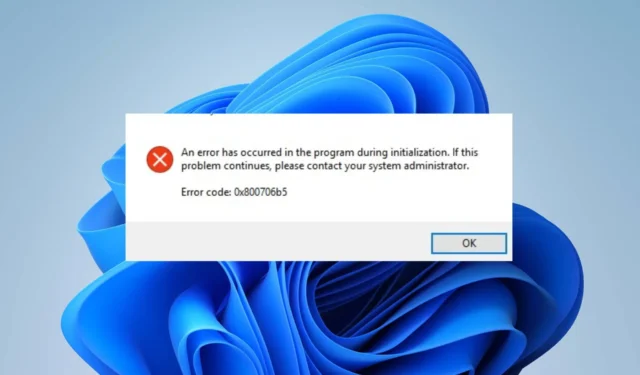
Windows 업데이트는 시스템을 원활하고 안전하게 실행하는 데 필수적입니다. 그러나 설치 업데이트를 방해하는 0x800706b5 오류 코드가 발생할 수 있습니다. 따라서 PC 업데이트에 도움이 되도록 오류의 원인과 해결 방법을 살펴보겠습니다.
0x800706b5 Windows 업데이트 오류의 원인은 무엇입니까?
Windows 업데이트 중에 나타나는 0x800706b5 오류 코드는 다음과 같은 여러 요인으로 인해 발생할 수 있습니다.
- 소프트웨어 충돌 – 바이러스 백신 또는 방화벽 프로그램과 같은 타사 소프트웨어와의 충돌은 Windows 업데이트 프로세스를 방해하고 이 오류를 유발할 수 있습니다.
- 손상된 시스템 파일 – 손상된 시스템 파일로 인해 0x800706b5 오류를 비롯한 업데이트 오류가 발생할 수도 있습니다.
- 네트워크 문제 – 연결 불량 또는 약한 Wi-Fi 신호와 같은 네트워크 연결 문제로 인해 이 오류가 발생할 수도 있습니다.
- Windows Update 서비스 문제 – Windows Update 서비스에 업데이트를 올바르게 설치하지 못하게 하는 문제가 있을 수 있습니다.
위에 나열된 요소는 PC마다 다릅니다. 그럼에도 불구하고 컴퓨터에서 오류를 수정하는 방법에 대해 논의합니다.
0x800706b5 Windows 업데이트 오류를 어떻게 수정할 수 있습니까?
몇 가지 고급 문제 해결 방법을 시도하기 전에 몇 가지 예비 기술이 있습니다.
- 일시적으로 Windows Defender 또는 다른 바이러스 백신 끄기 – 타사 바이러스 백신이 때때로 이 문제를 일으킬 수 있으므로 비활성화하는 것이 가장 좋습니다.
- 인터넷 연결 확인 – 네트워크 문제로 인해 이 오류와 다른 많은 오류가 발생할 수 있으므로 연결이 안정적인지 확인하십시오.
오류가 지속되면 다음 방법을 진행하십시오.
1. Windows 업데이트 문제 해결사 실행
- Windows+를 눌러 Windows 설정을I 엽니다 .
- 시스템을 선택하고 문제 해결을 선택합니다 .
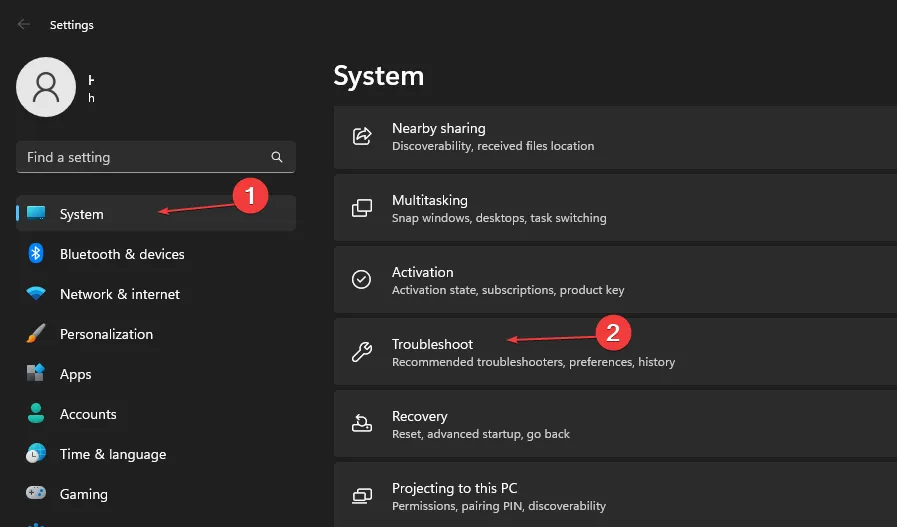
- 그런 다음 다른 문제 해결사를 클릭합니다.
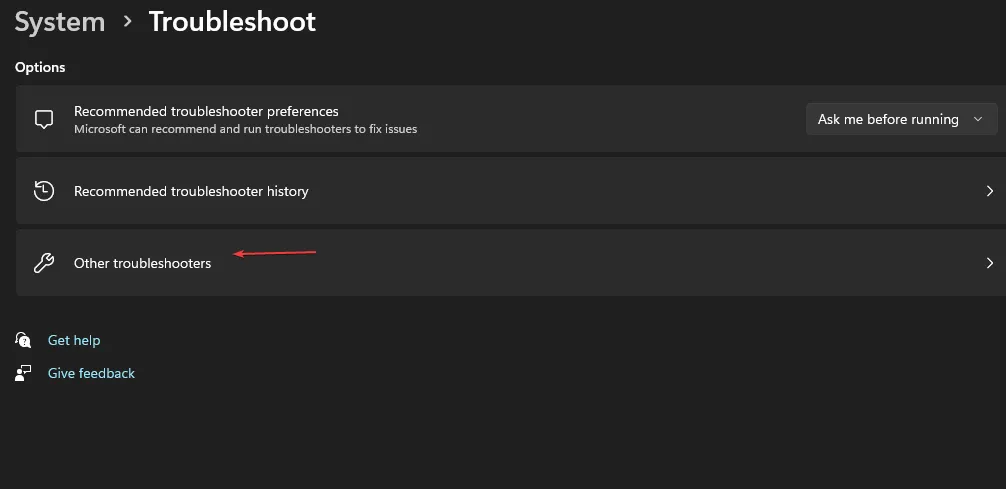
- Windows 업데이트를 선택 하고 실행 버튼을 클릭합니다.
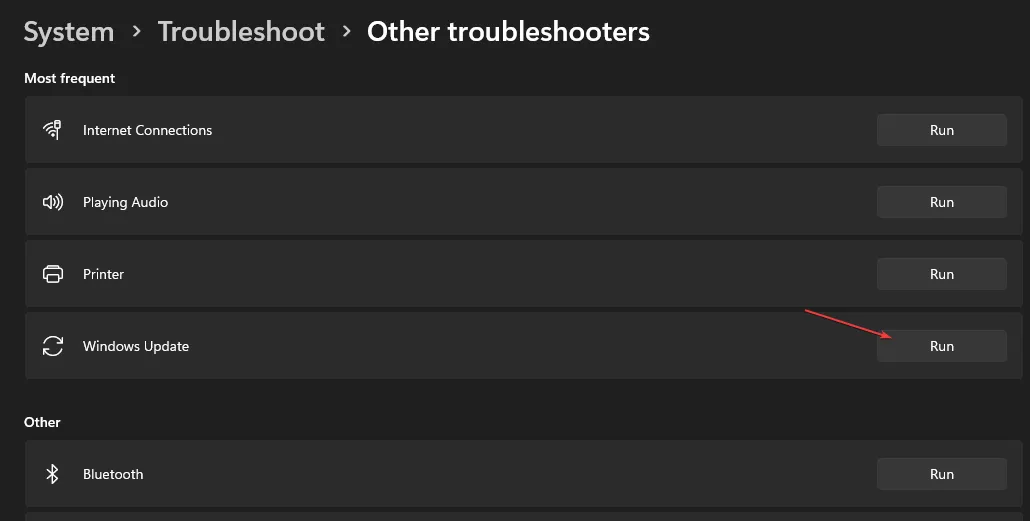
- 프로세스가 완료될 때까지 기다렸다가 설정 창을 닫고 장치를 다시 시작하십시오.
2. Windows 업데이트 구성 요소 재설정
- 아이콘을 클릭하고 명령 프롬프트를Windows 입력한 다음 관리자 권한으로 실행을 클릭하여 엽니다.
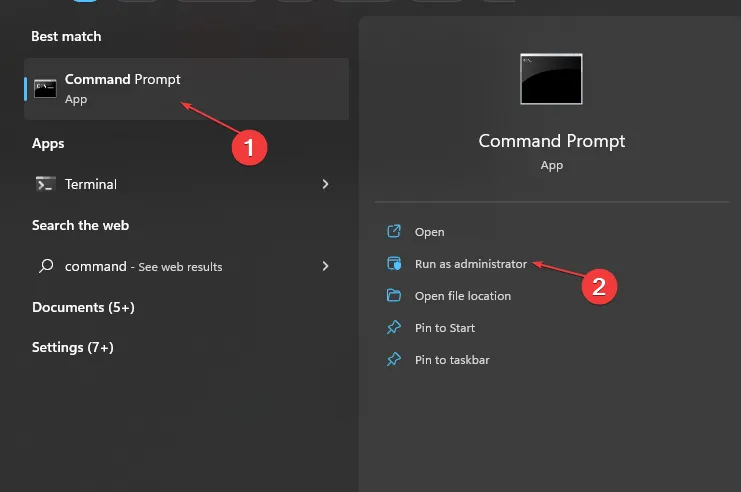
- Windows 사용자 계정 컨트롤 프롬프트가 나타나면 예를 클릭합니다 .
- 명령 프롬프트 인터페이스에 다음 명령을 입력하고 키를 눌러 Enter Windows 업데이트 서비스를 중지합니다.
net stop bitsnet stop wuauservnet stop appidsvcnet stop cryptsvc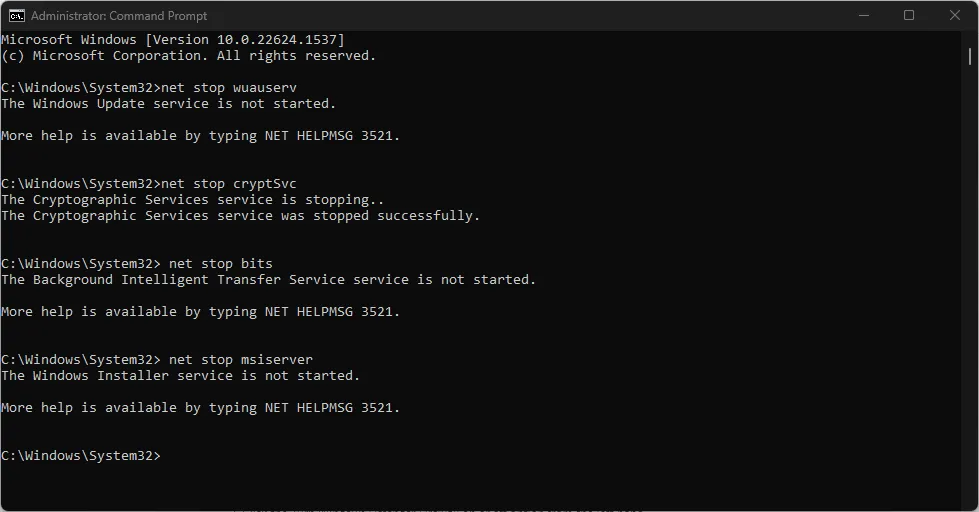
- 다음 명령을 입력하여 Windows 캐시 폴더의 이름을 바꾸고 다음을 누릅니다 Enter.
rmdir %systemroot%\SoftwareDistribution /S /Qrmdir %systemroot%\system32\catroot2 /S /Q - 다음 명령을 입력하고 키를 눌러 Enter Windows 업데이트 서비스를 다시 시작합니다.
net start bitsnet start wuauservnet start appidsvcnet start cryptsvc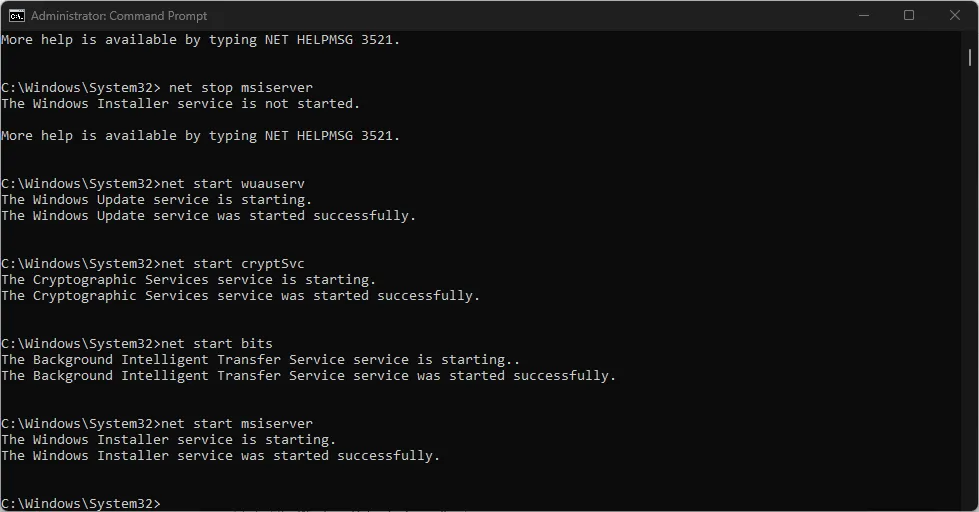
- 명령 프롬프트를 닫고 오류가 수정되었는지 확인하십시오.
위의 절차는 업데이트 캐시를 저장하는 SoftwareDistribution 및 catroot2 폴더의 문제를 해결합니다.
3. 최근에 설치한 앱 제거
- Windows 아이콘을 마우스 오른쪽 버튼으로 클릭 하고 목록에서 설치된 앱을 선택합니다.
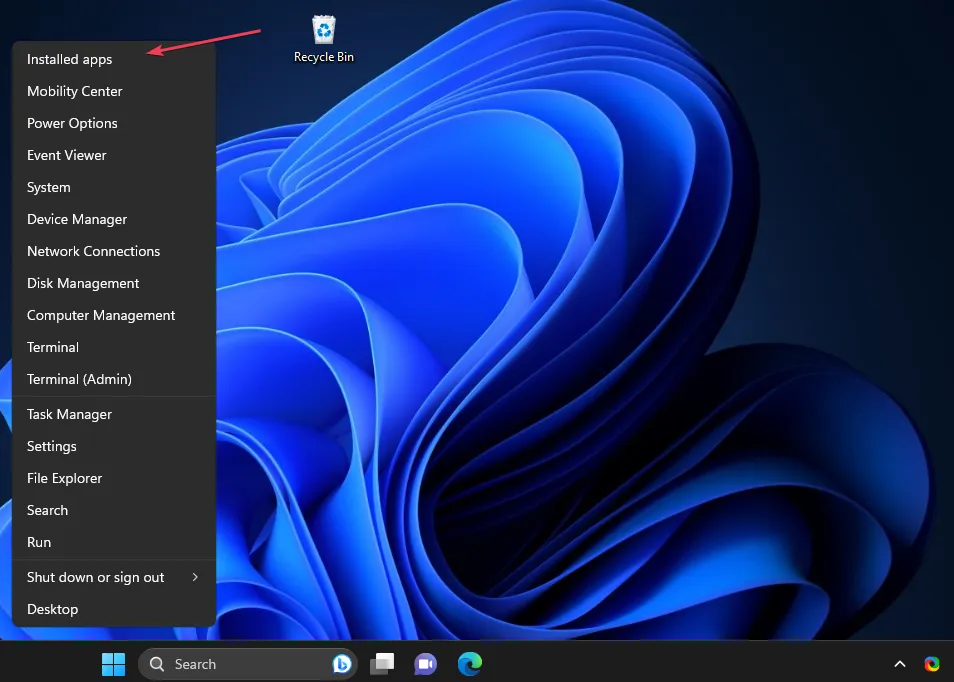
- 앱 목록을 탐색하고 최근에 설치된 앱을 클릭합니다.
- 제거 버튼을 선택 하고 제거 버튼을 클릭하여 선택을 확인합니다.
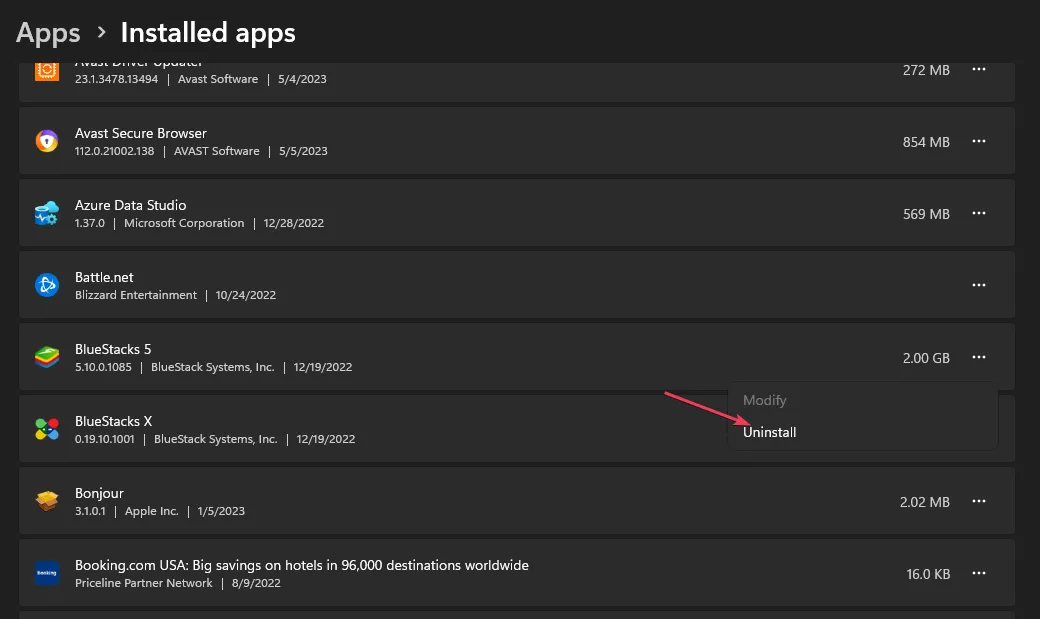
- 프로세스가 완료될 때까지 기다렸다가 컴퓨터를 다시 시작하십시오.
최근에 설치된 앱을 제거하면 오류를 유발할 수 있는 설치된 앱과의 소프트웨어 충돌 문제가 해결됩니다.
4. 수동으로 업데이트 설치
- Microsoft 업데이트 카탈로그 페이지 로 이동하여 업데이트 코드를 입력하고 검색 버튼을 클릭합니다.
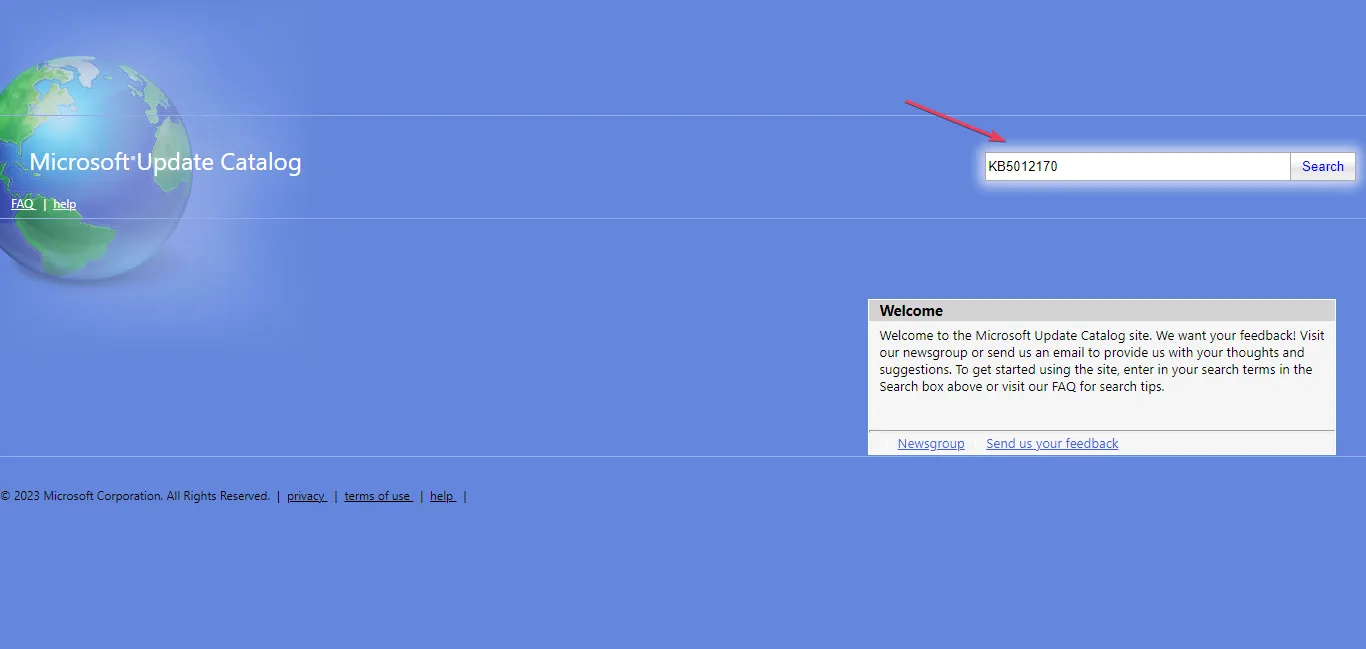
- 운영 체제와 호환되는 업데이트 버전을 선택한 다음 다운로드 링크를 클릭합니다.
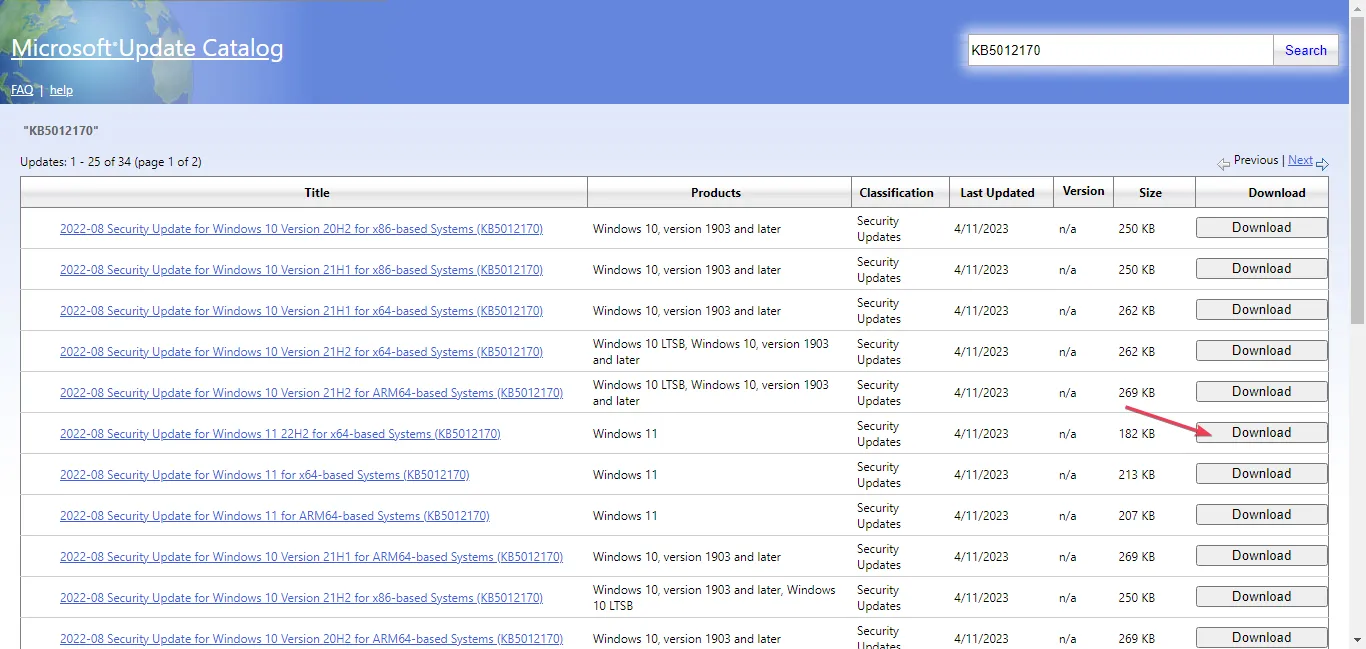
- 화면의 지시에 따라 업데이트를 다운로드하십시오.
- PC를 다시 시작하고 업데이트가 설치되는지 확인합니다.
업데이트를 수동으로 설치하면 설치를 방해할 수 있는 다른 업데이트의 과거 문제를 해결하는 데 도움이 됩니다.
추가 질문이나 제안 사항이 있으면 아래 의견 섹션에 남겨주세요.


답글 남기기